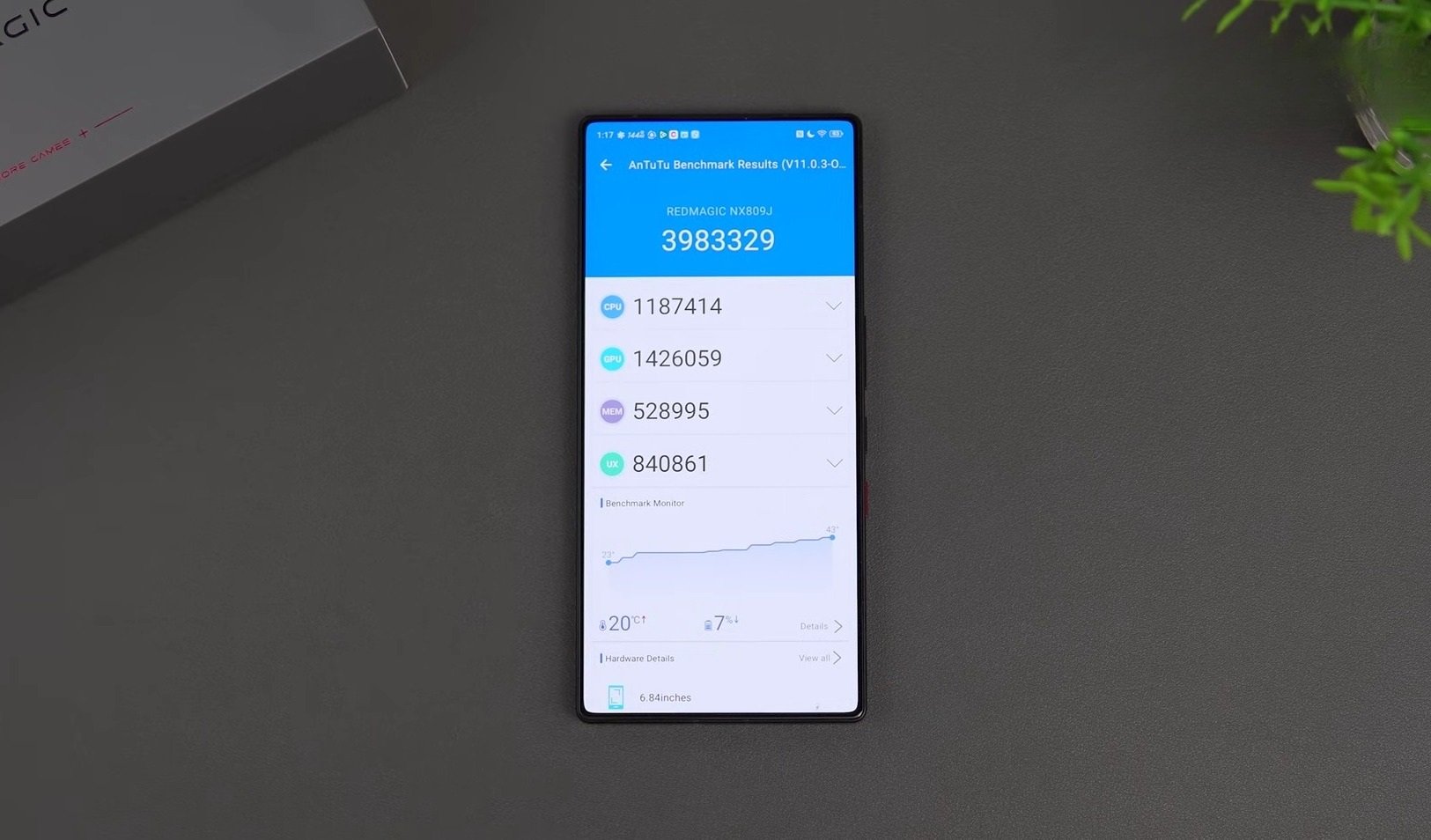4 лайфхака для Айфона, которые пригодятся каждому
С появлением приложения Быстрые команды на Айфон можно добавлять фишки, которые производитель изначально не предусмотрел в iOS. Например, через Пункт управления больше нельзя полностью отключить Wi-Fi и Bluetooth, а создав буквально в пару кликов специальную быструю команду, вы можете сделать это в одно касание, не переходя в настройки. И таких лайфхаков и фишек на Айфоне теперь бесконечное количество. Но про самые крутые из них мы просто не можем молчать.
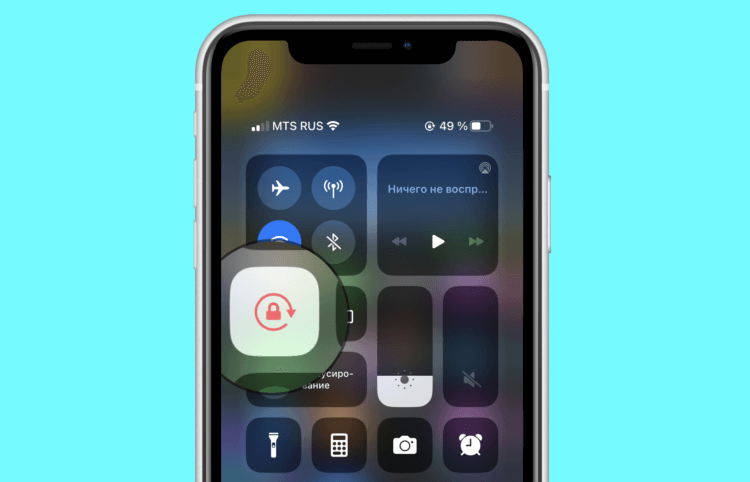
Блокировку поворота экрана можно отключать автоматически при входе в выбранные приложения
❗️ПЕРЕД ЧТЕНИЕМ СТАТЬИ РЕКОМЕНДУЕМ ПОДПИСАТЬСЯ НА НАШ ДЗЕН.
В этой статье вы узнаете, как настроить отключение автоповорота экрана таким образом, чтобы оно срабатывало при входе в выбранные приложения, как создать кредитный калькулятор, который без интернета рассчитает вам платеж по кредиту и переплату, зная срок, сумму и процентную ставку, и другие фишки, которые сделают даже старый Айфон круче топового Андроида без стороннего софта.
Содержание
Как включить поворот экрана на Айфоне
Вспомните, как давно вы отключали автоповорот экрана? Скорее всего, вы точно сможете сказать, когда это делали, особенно если часто смотрите видео. Держать эту фишку постоянно включенной, если вы много общаетесь в мессенджерах, очень неудобно. Экран то и дело норовит повернуться на бок. Но и регулярно залазить в Пункт управления, чтобы вырубить автоповорот, тоже удобства не доставляет. Так давайте настроим его так, чтобы он сам отключался, когда вы смотрите видюхи или играете в игры и был активен в различных социальных сетях и мессенджерах:
- Загрузите из App Store приложение “Команды” и откройте его;
- Перейдите на вкладку “Автоматизация” и выберите “Создать автоматизацию для себя”;
- Пролистайте немного вниз и выберите “Приложение”;
- Выберите те приложения, в которых вы хотите, чтобы можно было спокойно поворачивать экран на бок;
- Установите галочку на “Открыто” и “Закрыто” и нажмите “Далее”;
- Нажмите “Добавить действие” и в списке найдите “Установить блокировку ориентации”;
- Добавьте его и оставьте с атрибутом “Переключить”;
- Еще раз нажмите “Далее” и отключите переключатель “Спрашивать до запуска”.
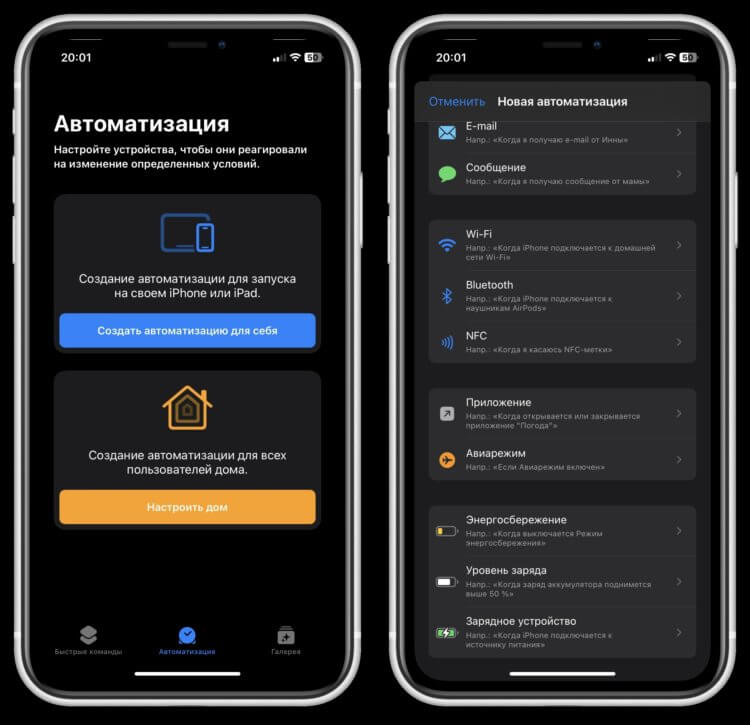
Создайте автоматизацию с приложениями
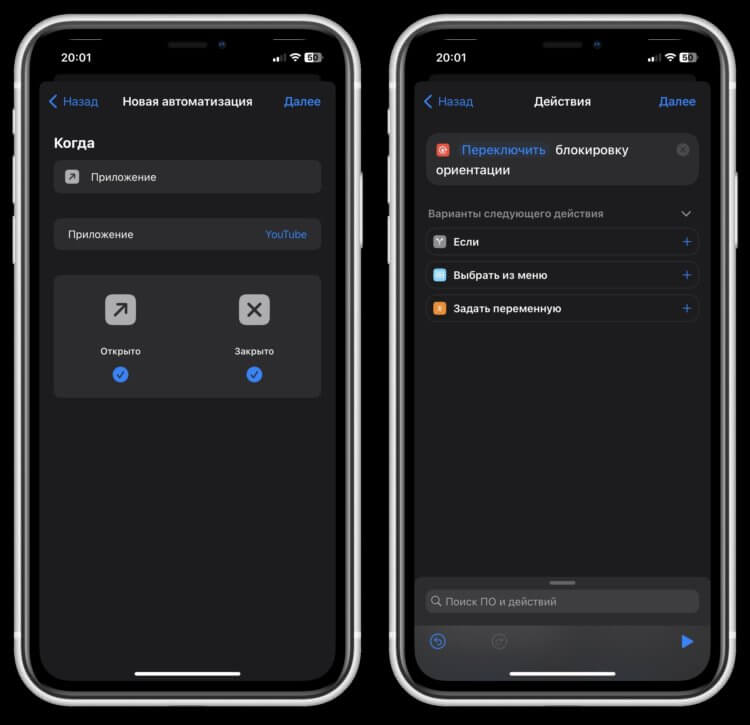
Не забудьте отметить “Закрыто”, иначе при выходе из приложения блокировка не будет устанавливаться обратно
❗️ПОДПИСЫВАЙСЯ НА ТЕЛЕГРАМ-КАНАЛ СУНДУК АЛИБАБЫ. РЕБЯТА ЗНАЮТ ТОЛК В КРУТЫХ ТОВАРАХ С АЛИЭКСПРЕСС
Теперь через “Пункт управления” заблокируйте поворот экрана и откройте любое из приложений, которые вы добавили в список в быстрой команде. Если вы откроете Пункт управления, то увидите, как поворот экрана разблокировался, и можно спокойно пользоваться ландшафтной ориентацией.
Как сделать резервную копию контактов
Наверняка вы уже привыкли, что ваши контакты синхронизируются с облаком, и в любой момент на нужном вам устройстве к ним можно получить доступ. Это действительно так и есть. Вот только даже в облаках бывают разные сбои, и потерять контакты не составит никакого труда. Но можно создать локальную копию, которую в любой момент можно восстановить из файла. Делается это в пару кликов:
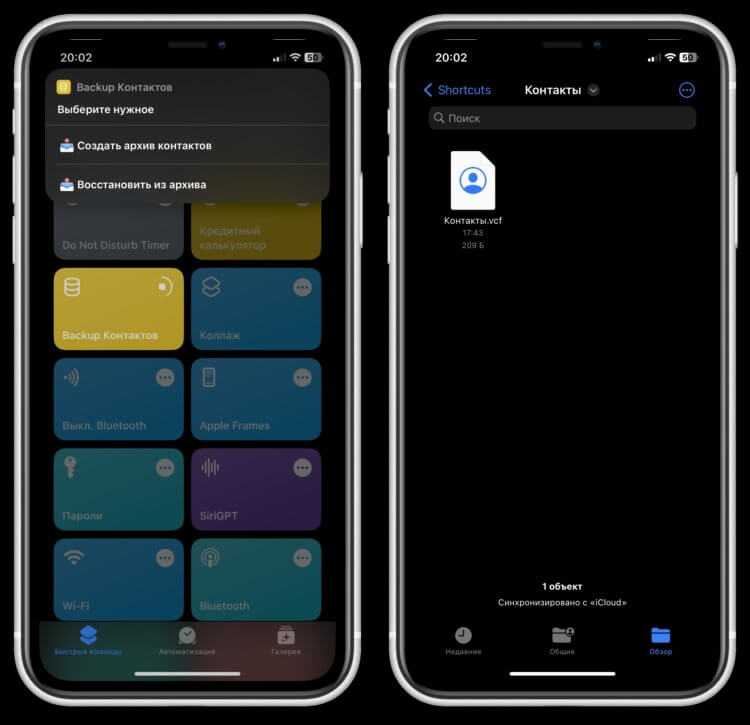
Файл с контактами сохраняется в iCloud Drive
- Перейдите по ссылке и скачайте быструю команду на ваш Айфон;
- Запустите ее через приложение “Команды”;
- Выберите какие контакты вы хотите сохранить в файл и дождитесь, пока команда будет выполнена.
Найти локальную копию вы сможете через приложение “Файлы” в разделе iCloud Drive в папке Shortcuts. Рекомендую переместить ее на Айфон, и тогда копия ваших контактов всегда будет у вас под рукой.
Как на Айфоне включить режим Не беспокоить
Чтобы спокойно спать по ночам, многие владельцы iPhone пользуются режимом “Не беспокоить”. Но иногда требуется включить его буквально на несколько минут, чтобы спокойно посмотреть какое-нибудь видео или прослушать голосовое сообщение. Однако стандартные настройки iPhone не позволяют этого сделать. Здесь на выручку опять придут быстрые команды:
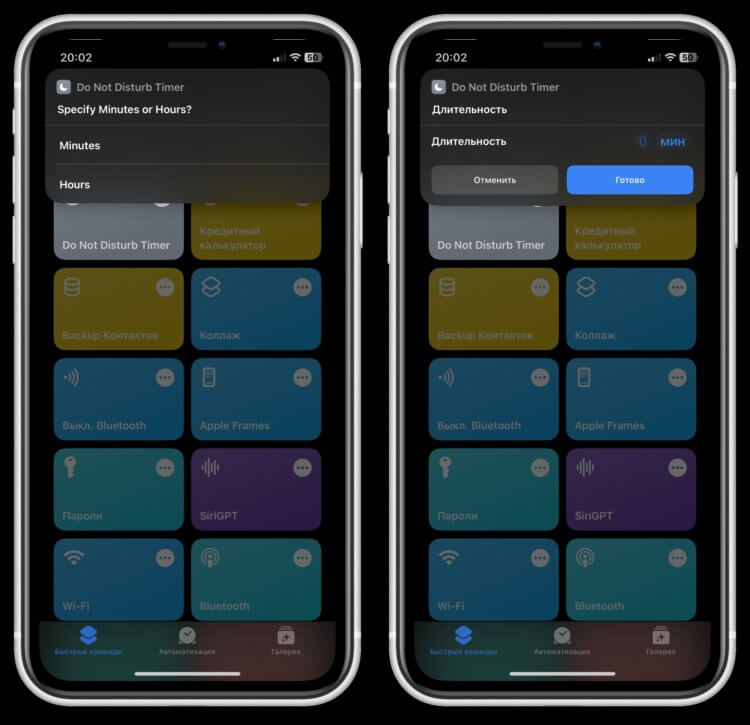
Можно установить таймер даже на одну минуту
- Перейдите по этой ссылке и добавьте быструю команду на ваш Айфон;
- Откройте приложения “Команды” и запустите загруженную команду;
- Выберите, на сколько вы хотите запустить режим “Не беспокоить” и установите нужное время.
❗️ПОДПИСЫВАЙТЕСЬ НА НАШ ТЕЛЕГРАМ-КАНАЛ, ЧТОБЫ НЕ ПРОПУСТИТЬ САМЫЕ СВЕЖИЕ НОВОСТИ
Теперь режим “Не беспокоить” будет работать столько по времени, сколько вы настроили через быструю команду. Очень удобный способ не отвлекаться на звонки и сообщения в течение короткого времени.
Кредитный калькулятор — рассчитать платеж
Наверняка многие из нас брали кредит, а кто-то даже неоднократно. Вот только при оформлении доверия кредитным специалистам нет никакого. То одно навяжут, то другое в сумму кредита включат. Именно поэтому под рукой лучше всегда держать кредитный калькулятор. Только какой смысл держать для этого отдельное приложение, если все можно сделать через быстрые команды:
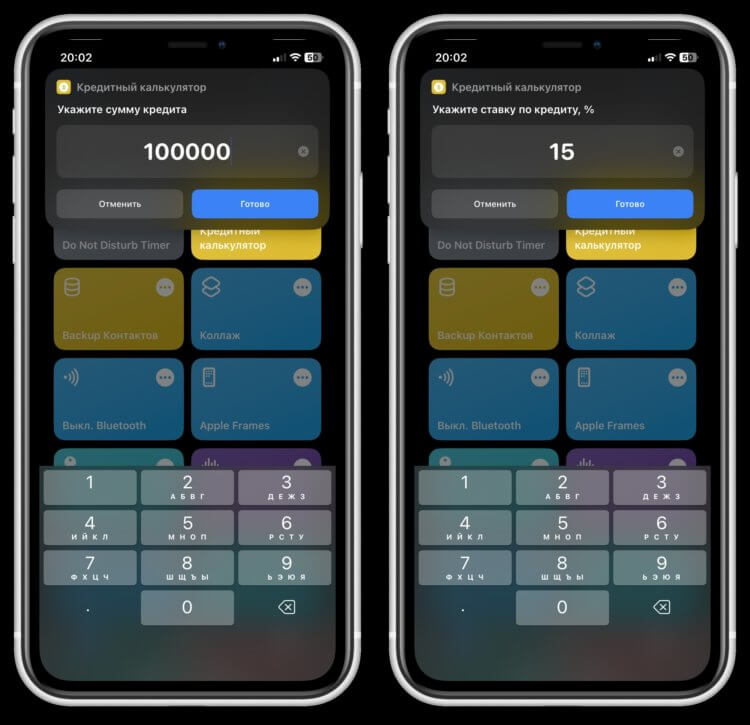
Введите всю необходимую информацию
- Перейдите по ссылке и скачайте быструю команду на Айфон;
- Запустите ее и введите срок, сумму и процентную ставку.
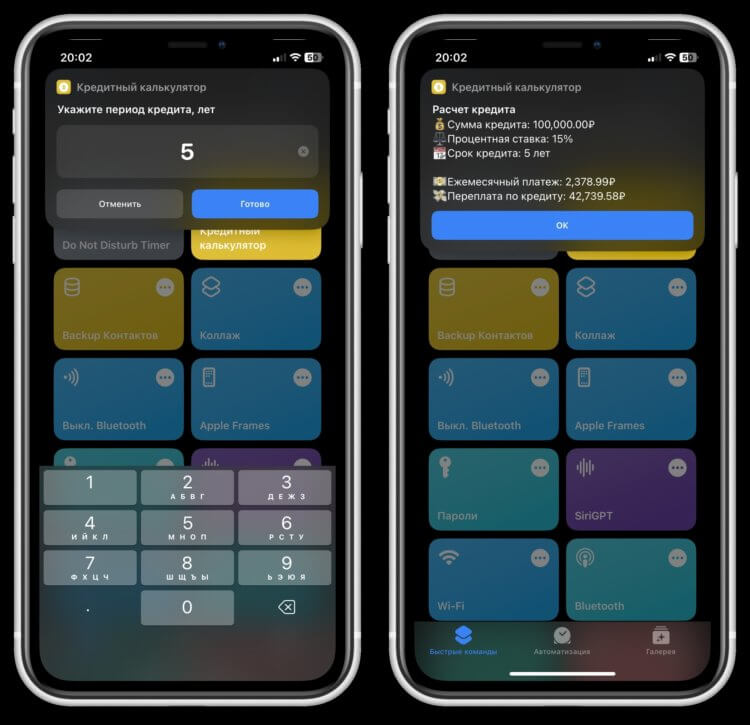
И получите расчет вплоть до копеек
После того как все данные будут введены, на экране появится переплата за весь срок кредита и ежемесячный платеж. Если сумма, которую вам называет кредитный специалист, сильно отличается от того, что вы видите на экране, то это повод задуматься, что вам что-то включили в тело кредита и нужно разбираться, что вам пытаются втюхать.